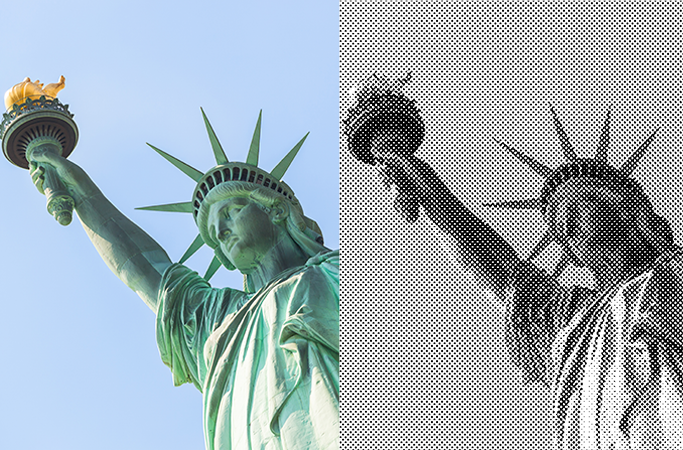【Photoshop】写真を新聞風に加工にする方法
こんにちは!ぼっちぃです。
今日はPhotoshop(フォトショップ)で、新聞風のエフェクトを作り出す方法をご紹介したいと思います。
活用例
- 画像や写真を新聞風のエフェクトにしたい時
手順
グレースケール
加工したい画像・写真をモノクロにする。
モノクロ2階調でハーフトーンを適用
ハーフトーンを適用し、解像度の出力・ドットの大きさを調整
グレースケール
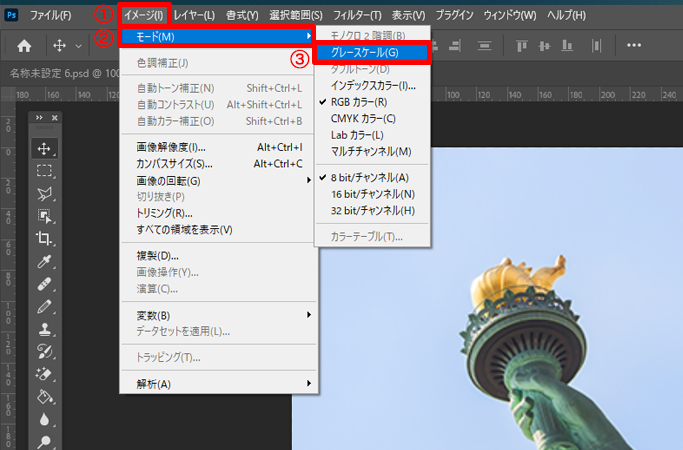
「①イメージ」→「②モード」→「③グレースケール」を選択し、画像をモノクロにする。
モノクロ2階調でハーフトーンを適用
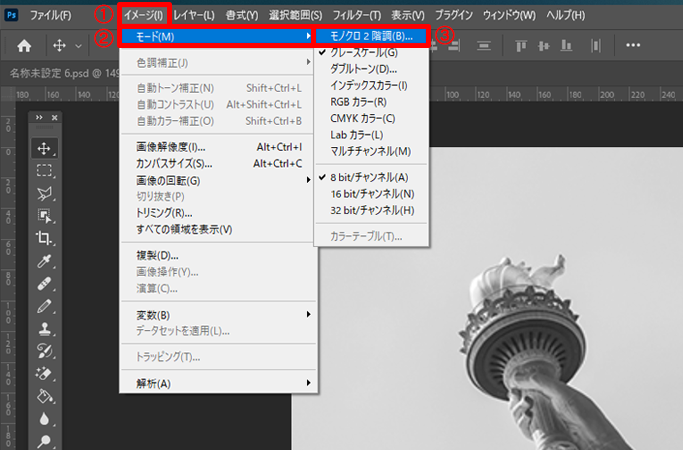
「①イメージ」→「②モード」→「③モノクロ2階調」を選択する。
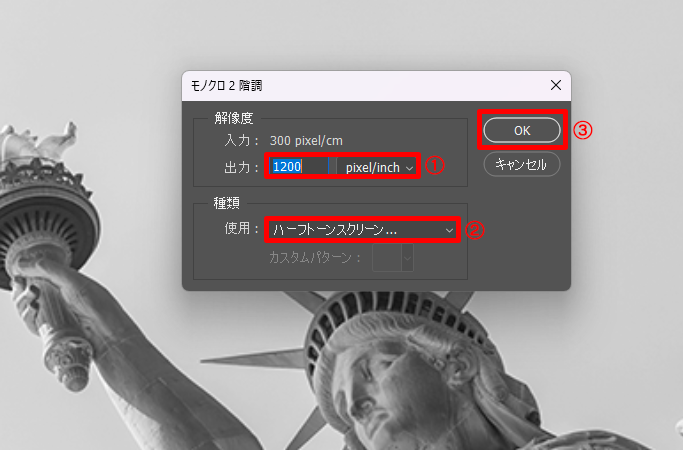
モノクロ2階調ダイアログの出力「①」を変更。
※出力は入力の4倍ぐらいの数値にする
種類は「②ハーフトーンスクリーン」を選択し、「③OK」

ハーフトーンスクリーンダイアログの線数・角度「①②」を変更。
網点形状を「③円」にして「④OK」
※線数の数値は画像によって変わります。
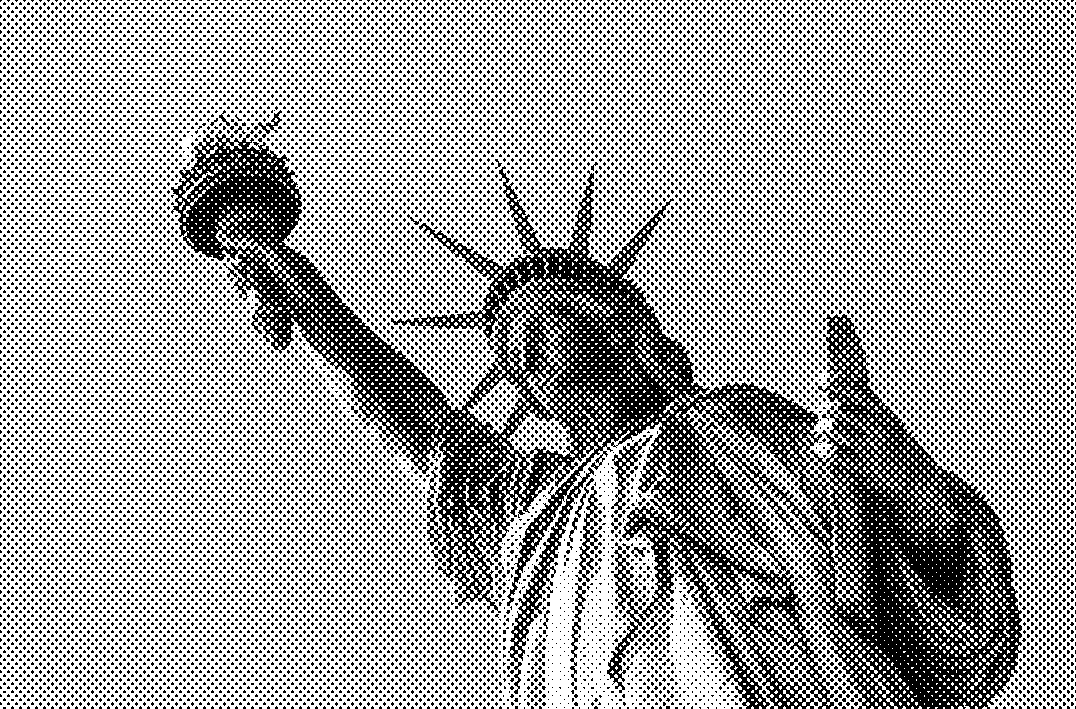
完成!
まとめ
以上、新聞風のエフェクトを作り出す方法をご紹介しました!
Photoshopの機能を活用して、クリエイティブな表現を楽しんでみてください!